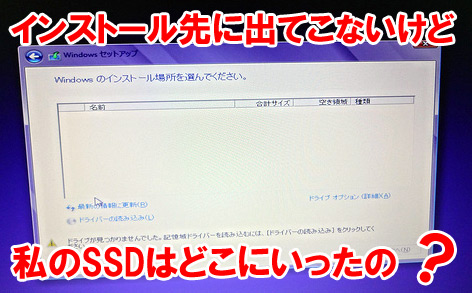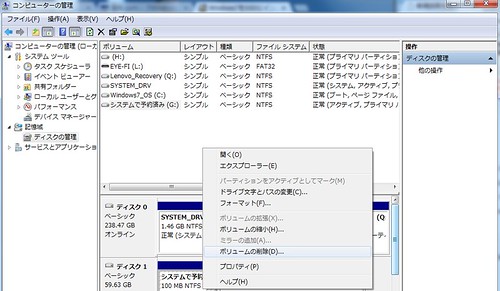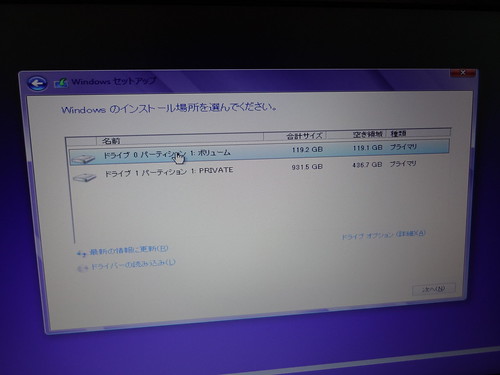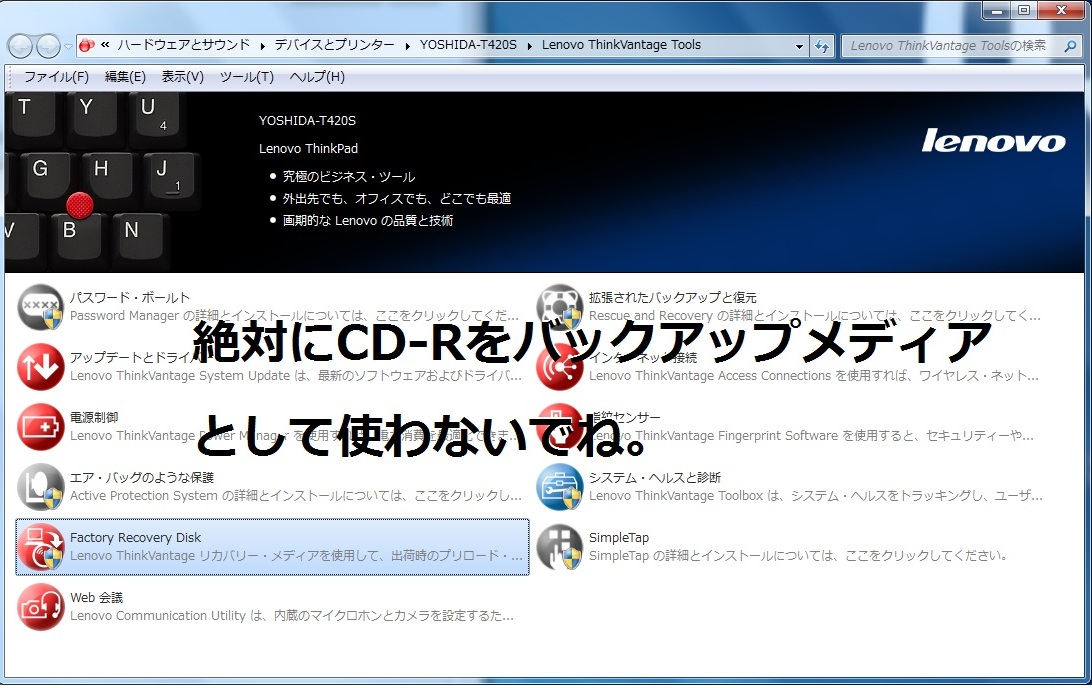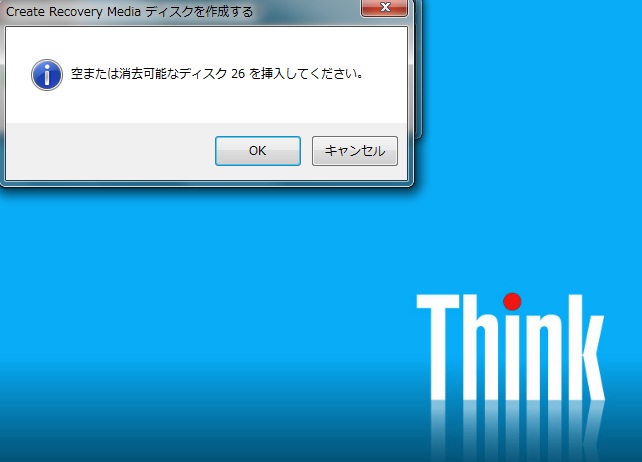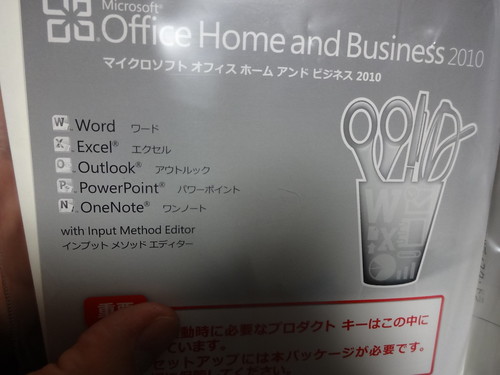まさか、ThinkPad T430sがOffice付きで8万以内で手に入る時代がくるとは思いませんでした。
Office抜きで、59800円というのはだいぶ破格でしたがプレミアムクラブのちからを使おうともThinkPad T430sが8万以下で買えることはありません。これがT430だったら別ですけどね。
そんなことを考えていたら、魔が差したように2つカートに入れていました。
贅沢にも弟と妹がThinkPad デビューです。最初のパソコンがThinkPadとは恵まれてますね。

商品到着

ちなみに、Windows7 HHome Premiumがプリインストールされている機種ですがキャンペーンを適用すれば2013年1月31日購入分まではWindows8 Pro に1200円でアップデートできます。来月からWindows8自体の値段も爆上げですから今のうちに。
・Lenovo 社 Windows8 関連ページへのリンク
・マイクロソフト公式 優待アップデート案内ページへのリンク
開封&付属品確認



付属品は非常にシンプルです。
- ・ACアダプタ
- ・バッテリ
- ・軽量化トレイ
- ・Office Home and Business2010 (Word,Excel,Outlook,PowerPoint,OneNote)
特にOfficeは嬉しいですね。Word,Excel,PowerPointあたりは学校でも使うため、子供用に買っておいても良いとおもいます。
旧機種との比較(Thinkpad T420s


裏と表は特に変化がありません。ちなみに右がThinkpad T420sですよ。
IOに嬉しい変化が?

[上がT430s,下がT420s]
ThinkPad T420sのときは側面のUSBがUSB2.0だったんですが、Thinkpad T430sからはUSB3.0に変更されていました。

[上がT430s,下がT420s]
Display Portがミニタイプに変更されている以外は、同じでした。
VGA,PowerUSB,USB3.0,DisplayPortですね。

ドライブベイ側は変化ありません。Wi-FiのOn/Offスイッチはついています。
キーボードはアイソレーションタイプに変化

[左がT430s,右がT420s]
同じスペースがあるんだったら、今までのキーボードじゃダメだったの?なんて疑問は残るんですがアイソレーションタイプのキーボードに変わっています。
アップにすると

うち心地的には、Thinkpad X1 Carbonなみに打ちやすいアイソレーションではありません。もちろんX1 Carbonはコーティングがだいぶ特殊だったので比較するべきじゃないかもしれませんが・・・
キーボードライトを残しておいてくれたのはありがたい限りです。

今回から、Fnキー + スペースキーに割り当てが変更されているようですね。

[Thinkpad T430s」

[Thinkpad T420s]
本当にマニアックな話で申し訳ありませんが、マウスの右クリック・左クリックに相当する部分の加工も変わっています。
個人的には、こういった微妙に凝った加工の部分がフラットなパーツに変わると「手を抜いてない?」と感じたりしますが、どうなんでしょうか。
しかし!!値段ですよ。今ですら78000円でOffice付きで買えちゃうわけです。
・ビックカメラ.com価格 = 139,800円(値下げ後)
現在でも、
スペック面でも申し分ありません。
1月中に購入すれば、Windows 8 Proへ1200円でアップグレードできます。SSDなんかは買って換装したほうが何倍も良いものが手に入ります。私もT420s買ってないで、今の時期まで待っていればよかったのでしょうか・・・
ただし、高級感という点においてはやっぱり前回触ったThinkpad X1 Carbonがいいですね。思い出すたび欲しくなります。
| 主要項目 |
| 商品名 |
ThinkPad T430s [WiMAX・Office付き] 2352A14 (2012年夏モデル) |
| 型番 |
2352A14 |
| JANコード |
4560421051297 |
| メーカー |
レノボ・ジャパン |
| メーカー希望小売価格(税込) |
オープン価格 |
| 発売年月 |
2012年08月10日 |
| 機能項目 |
| シリーズ名/愛称 |
ThinkPad T430s |
| 本体サイズ mm |
343.0×230.1×21.2-26.0mm |
| 本体重量 |
約1.81kg |
| 消費電力 |
【最大】90W【標準】9.29W【低電力モード】1.13W |
| 付属品 |
バッテリー・パック、ACアダプター、電源コード、マニュアル、OfficeのCD-ROM |
| OS |
Windows 7 Home Premium with Service Pack 1 (SP1) 64ビット 正規版 |
| オフィス |
Microsoft Office Home&Business 2010 |
| CPU |
インテル Core i5-3210M プロセッサー |
| 標準メモリー |
4GB |
| 最大メモリー |
16GB |
| メモリースロット |
2(空 1) |
| HDD容量 |
500GB |
| 搭載ドライブ |
DVDスーパーマルチ ・ドライブ |
| グラフィック |
NVIDIA NVS 5200M with Optimus Technology 1GB |
| モニター種類 |
LED バックライト付 HD+ TFT液晶 (1,600×900ドット、1,677万色)、光沢なし |
| モニターサイズ |
14型 |
| インターフェイス |
Powered USB2.0×1、USB3.0×2、アナログ×1、Mini-Displayport×1、RJ-45×1、ワイヤレスON/OFFスイッチ、マイクロフォン/ヘッドフォン・コンボ・ジャック、電源ジャック、ドッキング・コネクター |
| 無線LAN |
インテル Centrino Advanced-N + WiMAX 6250 a/g/n |
| バッテリ駆動時間 |
約4.8時間 |